Android: Kako proslijediti SMS poruku

Ovaj vodič pokazuje kako proslijediti SMS poruku s Android uređaja koristeći Google Messaging aplikaciju.
Zoom je do��ivio neviđeni porast svoje korisničke baze usred širenja koronavirusa i globalnog zatvaranja. Iako su se drugi alati za suradnju uspjeli s njim boriti oko vrata, Zoom još uvijek ima nekoliko značajki koje drugi nisu jednostavno dodali svojim korisnicima. Jedan takav alat je Zoom-ova ugrađena značajka anketiranja koju organizacije i timovi mogu koristiti za glasovanje o raspravi ili dobivanje povratnih informacija o trenutnom sastanku.
Možete kreirati ankete s jednim ili višestrukim izborom i možete ih ugostiti u bilo kojem trenutku tijekom sastanka, čak i anonimno. Sljedeća objava pomoći će vam da pregledate sve pojedinosti u vezi s anketiranjem na Zoomu kako biste mogli odmah početi s njim.
Povezano: Kako stvoriti vezu za Zoom Meeting
Sadržaj
Je li glasanje dostupno u Zoom basicu
Ne, nije dostupan za besplatnu verziju Zooma . Kako bi anketirali unutar sastanka na Zoomu, domaćin sastanka mora biti licencirani korisnik, što znači da bi trebao koristiti plaćeni Zoom račun.
Međutim, zahtjev se odnosi samo na domaćina sastanka, tako da sudionici ne moraju biti pretplaćeni na Zoom Pro, Business ili Enterprise plan da bi glasovali tijekom biračkog sastanka. Ako osnovni korisnik postane sudomaćin i ako mu se dodijele kontrole domaćina tijekom sastanka, moći će koristiti samo ankete koje su već stvorene.
► Zoom sastanak u odnosu na osobni Zoom ID sastanka, veza i još mnogo toga
Kako uključiti glasanje u Zoomu
Prije nego što započnete anketiranje na Zoom sastanku , morate omogućiti tu značajku za sebe, svoju organizaciju ili grupu. To možete učiniti slijedeći upute u nastavku.
Za sebe
Korak 1 : Prijeđite na stranicu Zoom Settings i zatim se prijavite sa svojim vjerodajnicama za Zoom.
Korak 2 : Kliknite karticu Sastanak na vrhu i odaberite odjeljak "Na sastanku (Osnovno)" na bočnoj traci.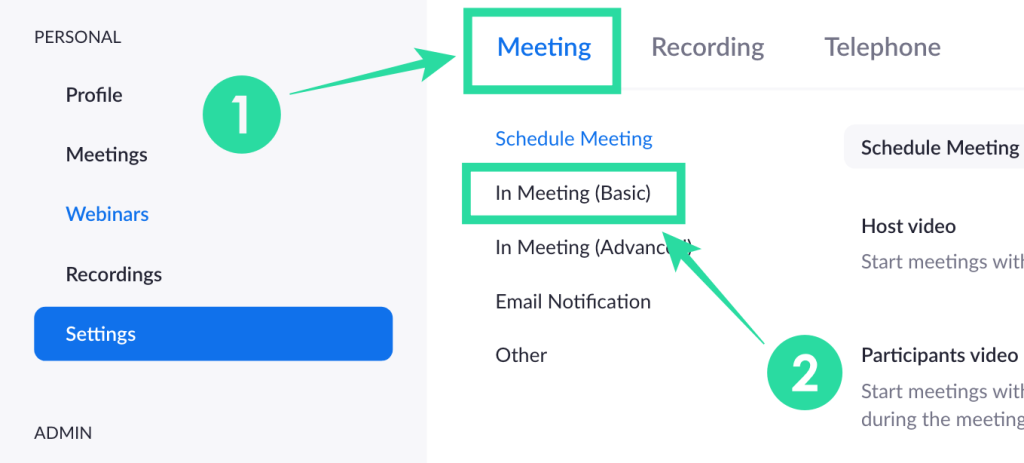
Korak 3 : Pomaknite se prema dolje i prebacite prekidač pored 'Polling' u položaj UKLJUČENO.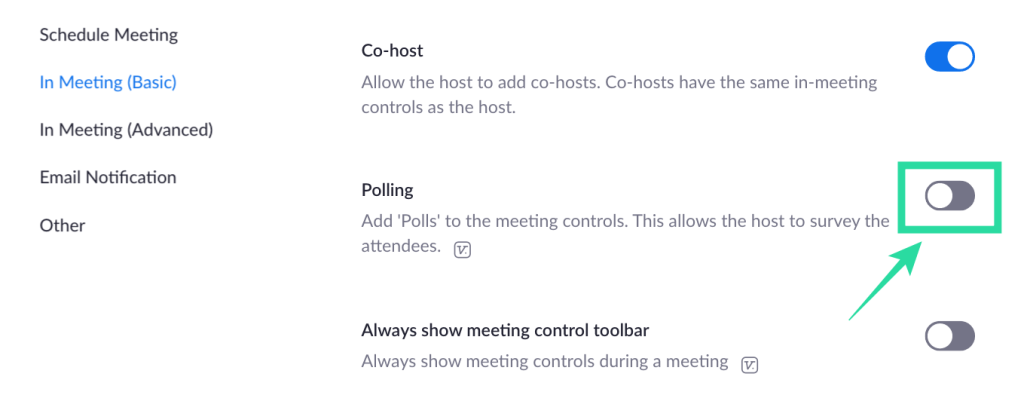
Anketa će biti uključena za vaš račun.
Za sve članove vaše organizacije
Korak 1 : Prijeđite na stranicu Postavke Zoom računa, a zatim se prijavite sa svojim Zoom vjerodajnicama.
Korak 2 : Kliknite karticu Sastanak na vrhu i odaberite odjeljak "Na sastanku (Osnovno)" na bočnoj traci.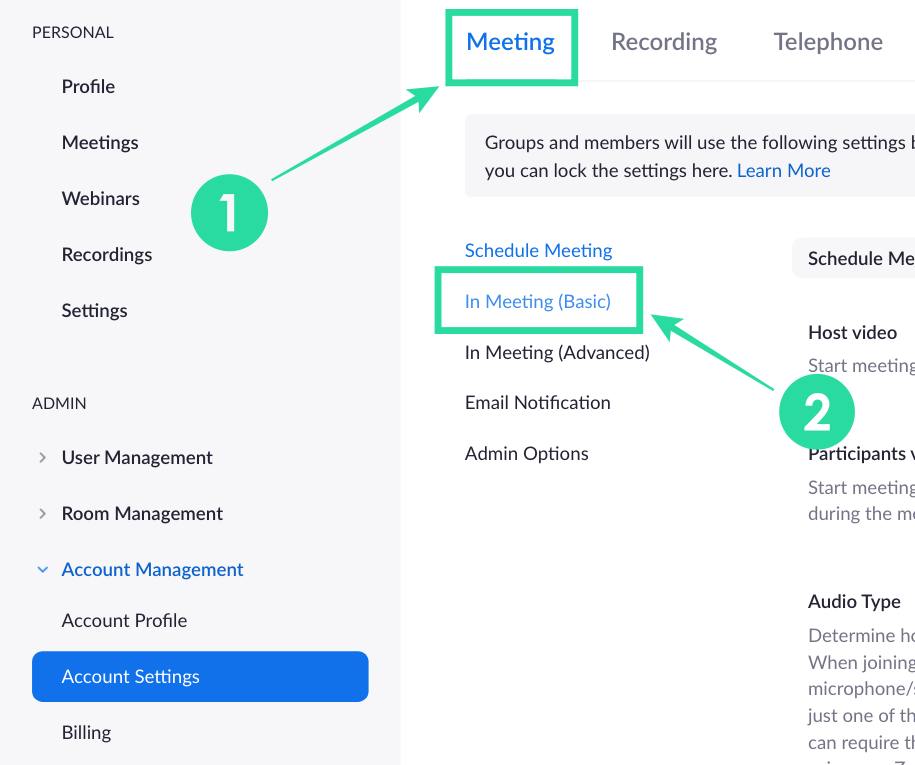
Korak 3 : Pomaknite se prema dolje, prebacite prekidač pored 'Polling' u položaj UKLJUČENO i kliknite na Uključi kada se od vas zatraži dijaloški okvir za potvrdu. Kako biste ovo postavili kao zadanu postavku i spriječili da je drugi u vašoj organizaciji mijenjaju, možete kliknuti gumb za zaključavanje pored prekidača kako biste omogućili glasanje za sve.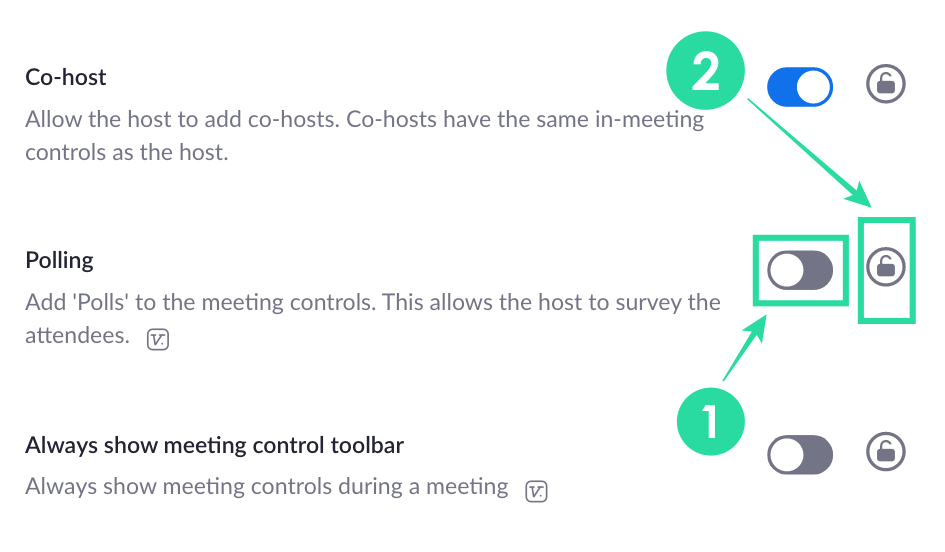
Za sve članove grupe
Korak 1 : Otvorite stranicu za upravljanje grupom Zoom i prijavite se svojim Zoom računom.
Korak 2 : Kliknite na grupu za koju želite omogućiti anketiranje, odaberite karticu Sastanak na vrhu i pritisnite odjeljak pod nazivom "Na sastanku (Osnovno)".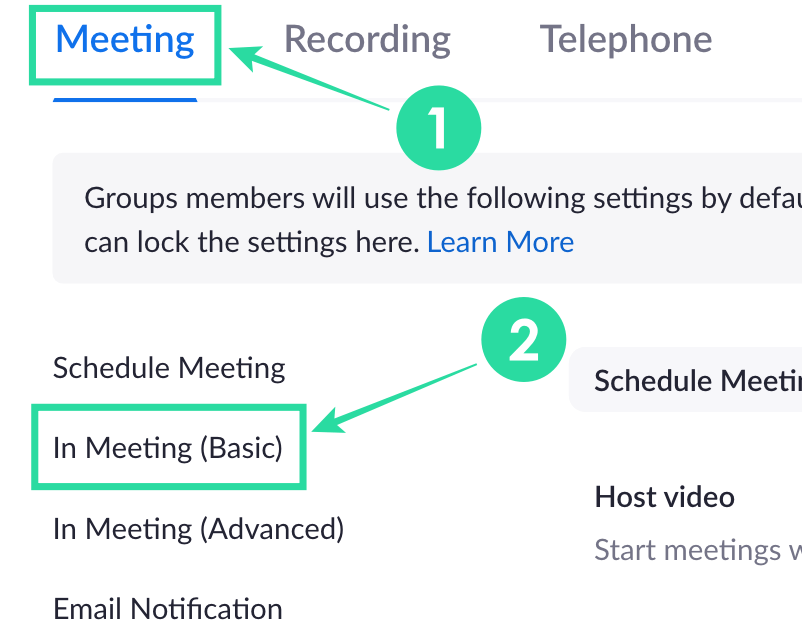
Korak 3 : Pomaknite se prema dolje, prebacite prekidač pored 'Polling' u položaj UKLJUČENO i kliknite na Uključi kada se od vas zatraži dijaloški okvir za potvrdu. Kako biste ovo postavili kao zadanu postavku i spriječili da je drugi u grupi mijenjaju, možete kliknuti na gumb za zaključavanje pored prekidača kako biste omogućili prozivanje za sve u vašoj grupi.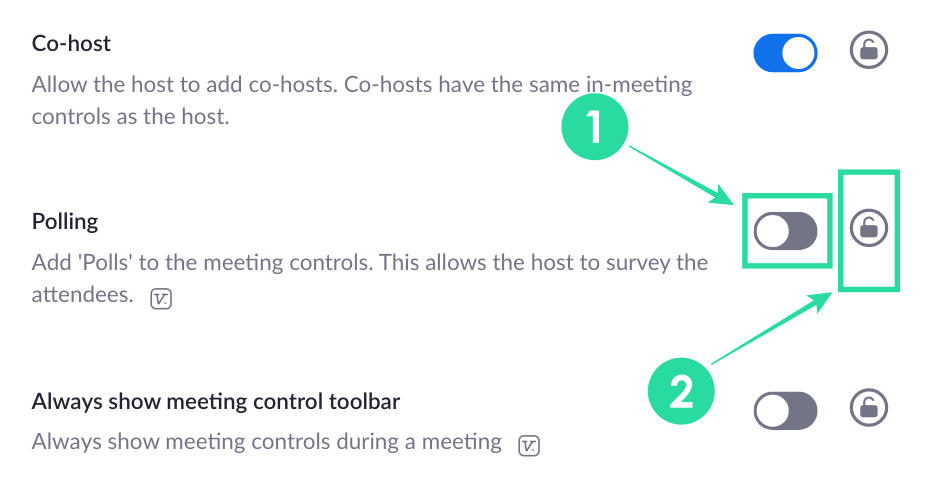
Što trebaš
Kako napraviti anketu na Zoomu
Da biste napravili anketu na Zoomu, morat ćete zakazati sastanak i dodati pitanja za anketu. Možete dozirati slijedeći ove korake:
Korak 1 : Prijeđite na svoju stranicu Zoom Meetings i na kartici 'Nadolazeći sastanci' kliknite na temu sastanka (označenu kao 1 na slici) koju ste zakazali za budućnost. U slučaju da nemate zakazan sastanak, pritisnite opciju 'Zakažite sastanak' (označeno kao 2 na slici).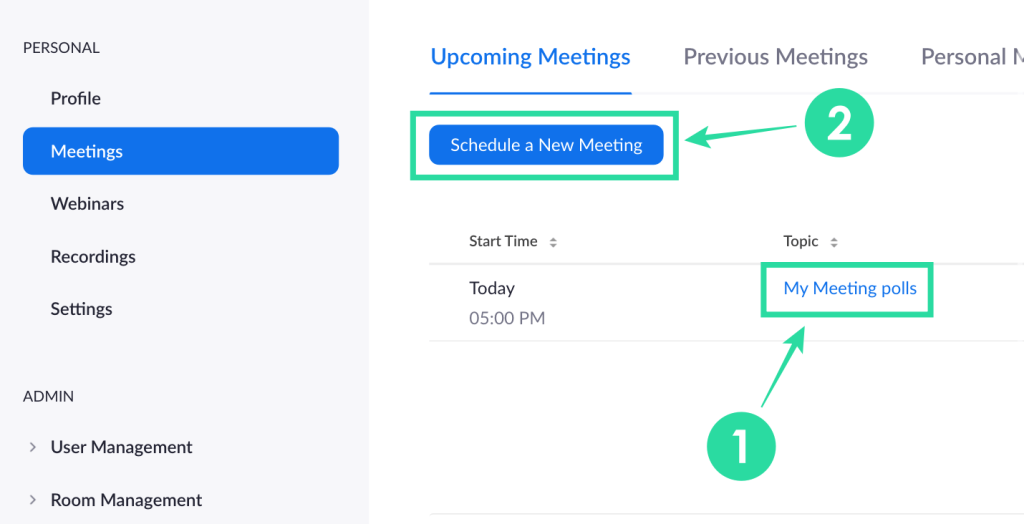
Korak 2 : Pomaknite se do dna odabrane stranice sastanka i kliknite na gumb 'Dodaj' pored stavke 'Još niste stvorili nijednu anketu'.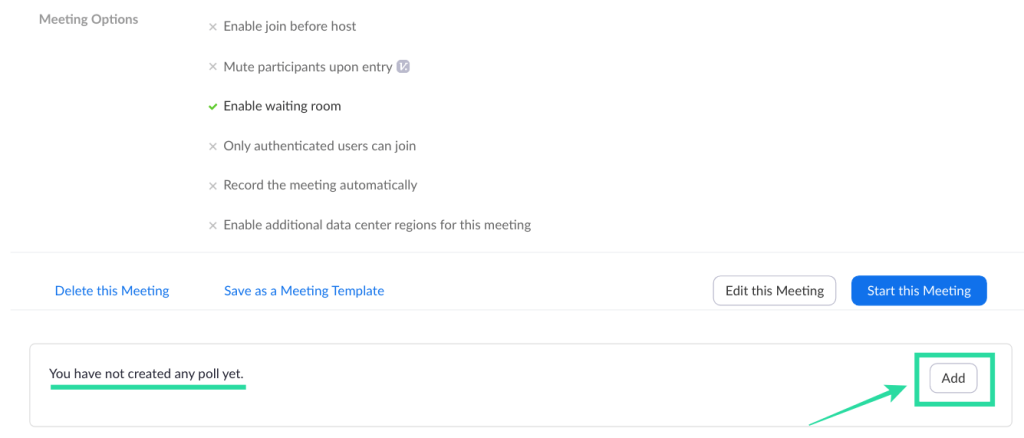
Korak 3 : Unesite naslov za anketu, a zatim nastavite ispunjavati prvo pitanje i nekoliko njihovih odgovora koje korisnici mogu odabrati s popisa. Također možete postaviti glasovanje kao 'Anonimno' da ne vidite tko je glasao za određeni odgovor i odaberete mogu li korisnici odabrati jedan ili više odgovora za jedno pitanje.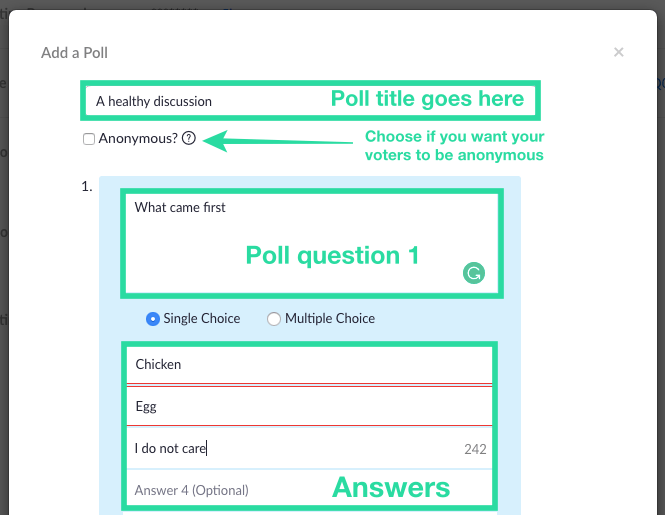
Napomena : Možete dodati do 25 pitanja po sastanku, 10 odgovora na svako pitanje i možete omogućiti mogućnost jednog ili višestrukog izbora za svako svoje pitanje.
Korak 4 : Unesite još pitanja u anketu klikom na 'Dodaj pitanje' i ispunite sve relevantne pojedinosti kao što je spomenuto u koraku 3. Ponavljajte sve dok sva pitanja ne budu dodana u anketu.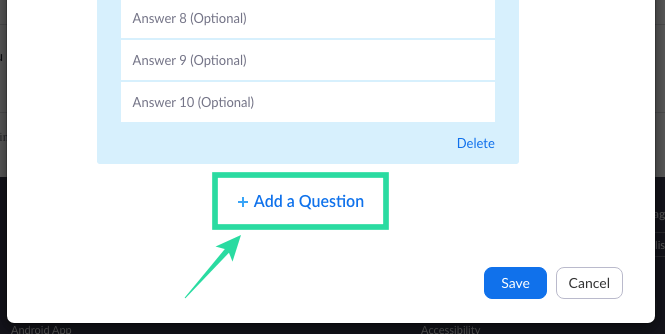
Korak 5 : Kada završite s popunjavanjem popisa pitanja i odgovora za anketu, kliknite na gumb Spremi na dnu.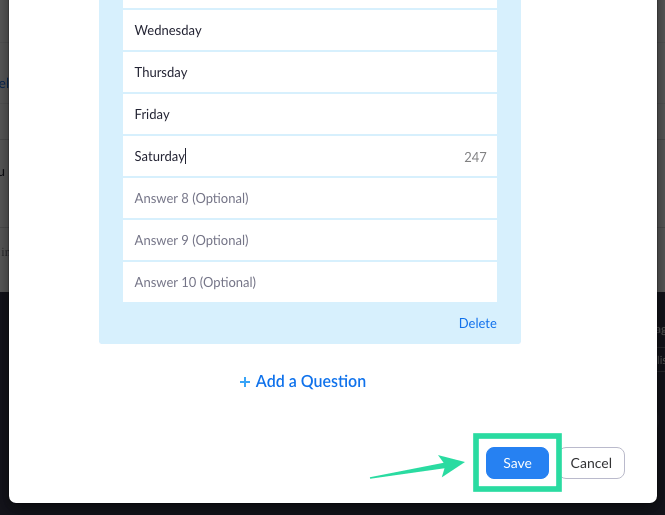
Sva vaša anketna pitanja sada su spremna i postavljena za pokretanje na vašem nadolazećem Zoom sastanku. Anketa koju ste upravo kreirali pojavit će se unutar zakazanog sastanka.
Kako započeti anketiranje na Zoomu
Korak 1 : Otvorite Zoom klijent na svom računalu, kliknite karticu Sastanci na vrhu, a zatim karticu Nadolazeći s lijeve bočne trake.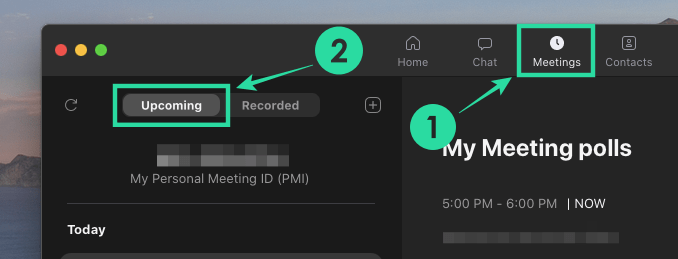
Korak 2 : Sada odaberite sastanak koji ste ranije zakazali i pritisnite gumb Start.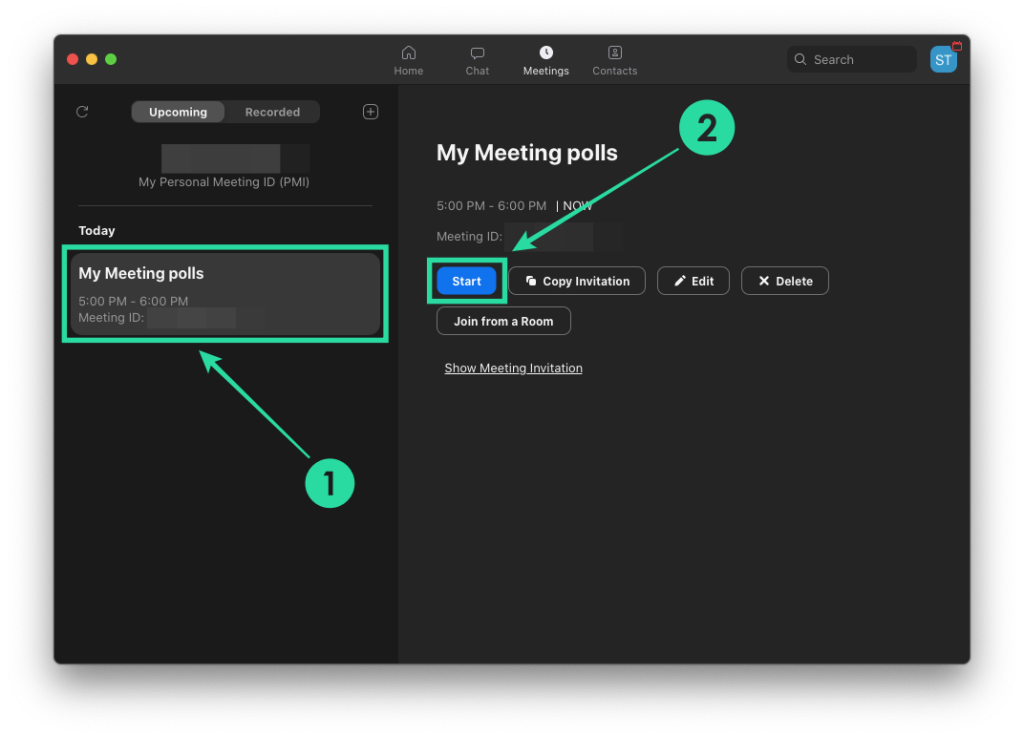
Korak 3 : Kliknite na gumb 'Polling' na kontrolama sastanka na dnu.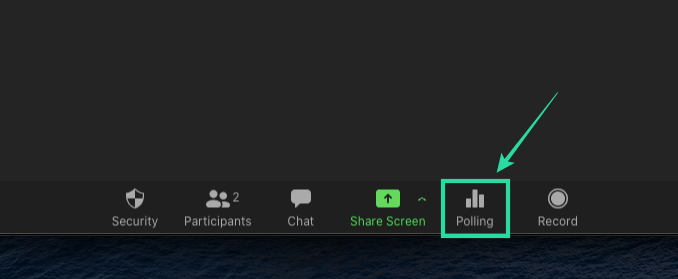
Korak 4 : Odaberite anketu koju želite dodati sastanku i kliknite na gumb 'Pokreni anketu' pri dnu.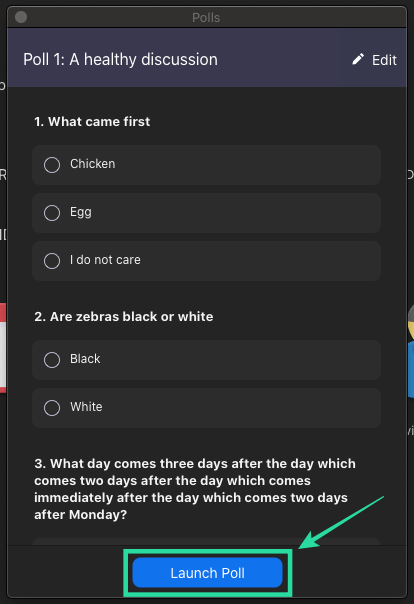
Sesija glasanja će sada započeti i prozor za anketu bit će prekriven na zaslonu sastanka svakog sudionika.
Kasnije možete prekinuti sesiju glasanja kada svi sudionici unesu svoje odgovore na svoje uređaje.
Korak 5 : Kliknite na gumb Završi anketu pri dnu kada svi sudionici sastanka pošalju svoje odgovore.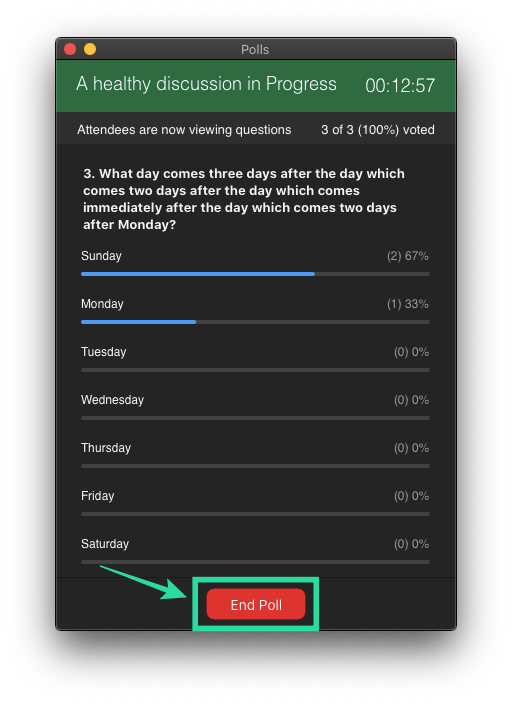
Korak 6 (izborno) : Ako želite ponovno pokrenuti istu anketu, možete kliknuti na gumb 'Ponovno pokreni anketu' pri dnu, a zatim odabrati opciju 'Nastavi'.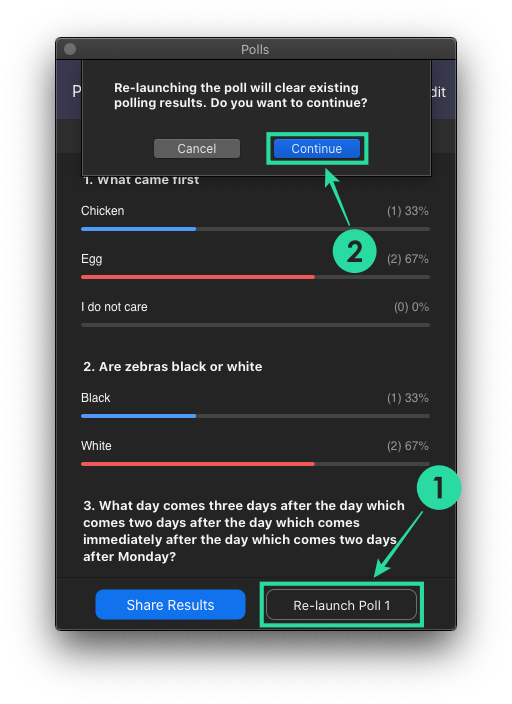
Kako pogledati rezultate ankete
Svaki put kada sudionik pošalje svoju anketu, vi kao domaćin moći ćete vidjeti rezultate u stvarnom vremenu. Domaćin u svakom trenutku sastanka može vidjeti broj ljudi koji su upisali svoj glas za sva njihova pitanja i za koje se odgovore glasa. Domaćin može vidjeti rezultate ankete tijekom sesije glasanja, kao i kada se dijeli kako bi ih drugi sudionici mogli vidjeti.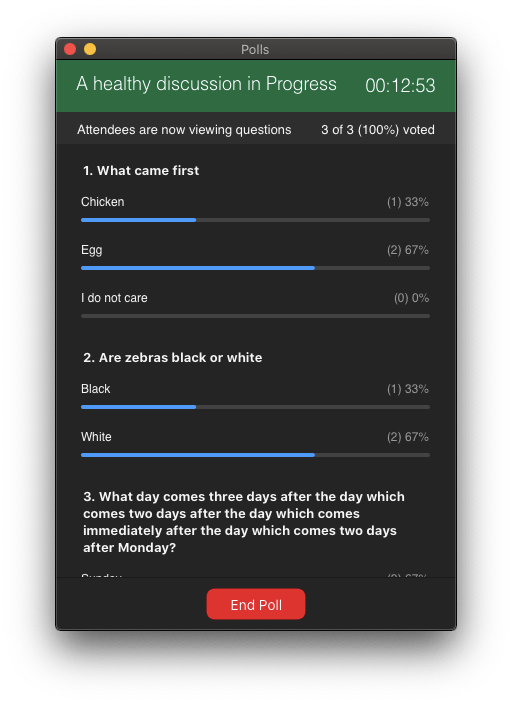
Kada se anketiranje provodi unutar sastanka na Zoomu, samo će domaćin moći vidjeti rezultate ankete. Ako želite podijeliti rezultate ankete s drugim sudionicima, morat ćete prekinuti sesiju glasanja, a zatim nastaviti dijeliti rezultate.
Možete podijeliti rezultate ankete sa svim sudionicima sastanka tako da kliknete na gumb 'Završi anketu' pri dnu, a zatim pritisnete gumb 'Podijeli rezultate'.
Kada završite s dijeljenjem rezultata ankete s drugim sudionicima, kliknite na gumb "Zaustavi dijeljenje" pri dnu (kao što je prikazano iznad).
Kako preuzeti rezultate ankete?
Ako želite voditi precizan zapisnik, preuzimanje rezultata ankete je jednostavno. Prije ažuriranja od 12. listopada, domaćini sastanka u Zoomu bili su prisiljeni čekati do kraja sastanka kako bi preuzeli rezultate ankete. Sada to mogu učiniti odmah nakon završetka glasanja.
Nakon što završite s anketom, dobit ćete opciju da odmah preuzmete izvješće. Klikom na nju otvorit ćete prozor preglednika koji će automatski pokrenuti preuzimanje CSV datoteke.
Zašto se Zoom anketa ne prikazuje? Isprobajte ove popravke
Ako značajka prozivanja unutar Zooma ne radi za vas , možda biste to htjeli riješiti pomoću popravaka navedenih u nastavku.
Koristite licencirani Zoom račun : Anketa na Zoomu zahtijevala je da koristite licencirani Zoom račun što znači da trebate nadograditi na plaćeni plan . Ako se niste pretplatili na plaćeni Zoom plan, možete otići na web-mjesto Zooma , prijeći na Administrator > Upravljanje računom > Naplata i kliknuti gumb Nadogradi.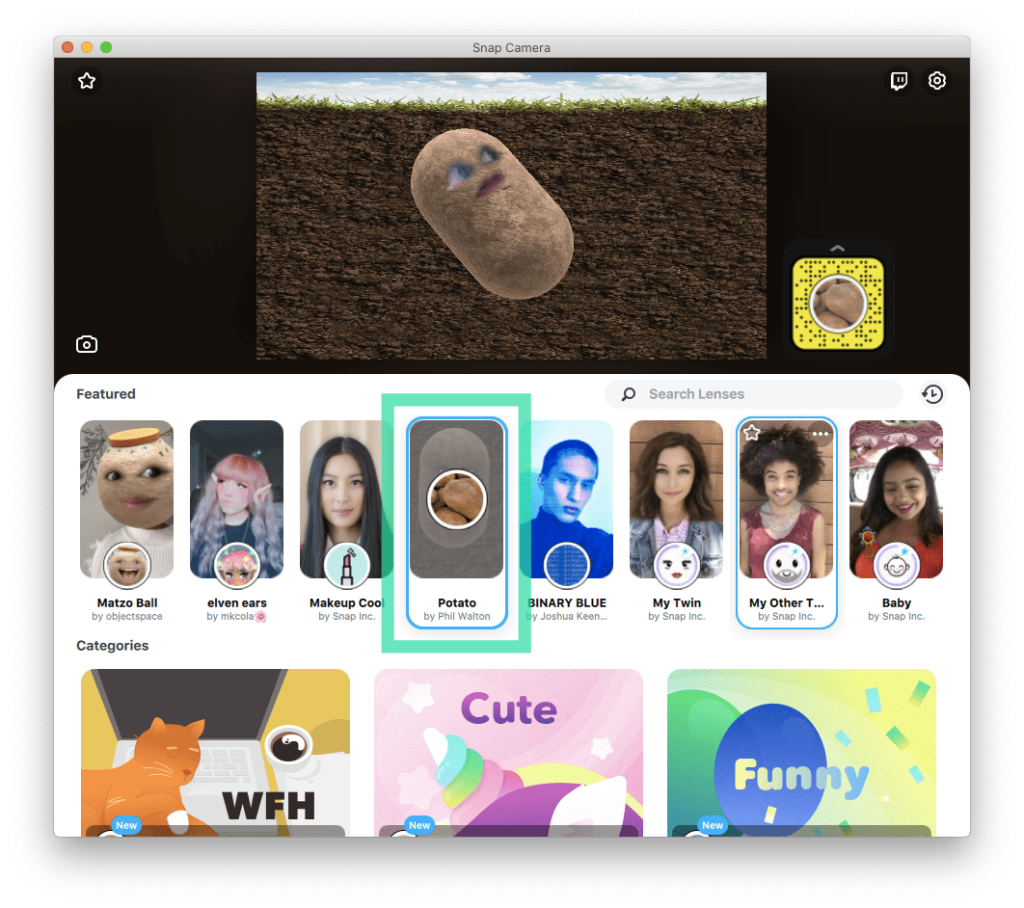
Izradite ankete na računalu, a ne na telefonu : u trenutku pisanja, Zoom vam još uvijek ne dopušta stvaranje ili pokretanje anketa kada koristite aplikaciju Zoom na iOS-u ili Androidu. Kako biste kreirali ankete, morat ćete se prijaviti na Zoom koristeći njegov desktop klijent na vašem Windows PC-u, Mac-u ili Linuxu.
Ažurirajte svoj Zoom klijent na najnoviju verziju : Zoomova značajka anketiranja dostupna je na desktop klijentima na Mac, Windows i Linux. Međutim, neke verzije ovih desktop klijenata možda više ne podržavaju tu značajku, jednostavno zato što su prestare. Kako bi anketiranje funkcioniralo, možete ažurirati svoju aplikaciju Zoom na računalu i Macu.
Na Mac sustavima svoju aplikaciju Zoom možete ažurirati na najnoviju verziju tako da otvorite aplikaciju, prijeđete na traku izbornika > Naziv aplikacije > Provjeri ažuriranja, a zatim ažurirate najnoviju verziju aplikacije.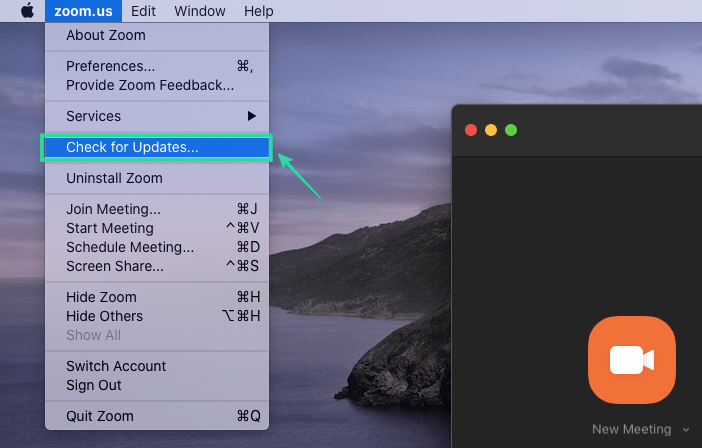
Morate biti domaćin sastanka : Zoom vam omogućuje stvaranje anketa samo ako ste domaćin sesije sastanka. U slučaju da niste domaćin, možete zatražiti od domaćina da vam dodijeli kontrole domaćina za sastanak u tijeku.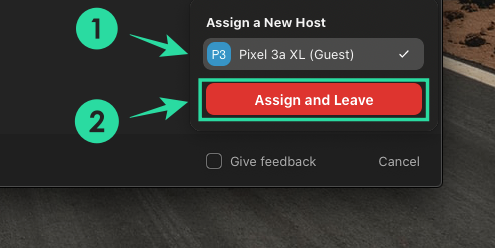
Jeste li voljni isprobati značajku glasovanja na Zoomu tijekom sesije sastanka? Imate li dvojbi u vezi sa značajkom? Javite nam u komentarima ispod.
POVEZANO:
Ovaj vodič pokazuje kako proslijediti SMS poruku s Android uređaja koristeći Google Messaging aplikaciju.
Ovaj vodič će vam pokazati kako izbrisati fotografije i videozapise s Facebooka koristeći PC, Android ili iOS uređaj.
Snimke zaslona su najbolji način za snimanje zaslona u sustavu Windows 11. Otkrijte različite metode korištenja Print Screen, Snip & Sketch i više!
Saznajte kako promijeniti boju trake zadataka u sustavu Windows 11 pomoću jednostavnih metoda. Prilagodite izgled svog radnog prostora korištenjem postavki sustava i alata treće strane.
U ovom vodiču saznajte kako promijeniti pozadinu na Windows 11 koristeći razne metode. Idealno za korisnike svih razina.
Microsoft Teams jedna je od najistaknutijih platformi za video konferencije za tvrtke u današnjem dobu pandemije. U ovom vodiču naučite kako blokirati kontakte i upravljati komunikacijom u Microsoft Teamsu.
Ako se pitate gdje je "Moje računalo" u sustavu Windows 11, ovaj vodič će vam pružiti sve potrebne informacije i korake za povratak njegove ikone na radnu površinu.
Tijekom posljednjih mjesec dana gotovo sve sposobne organizacije i obrazovne institucije zatražile su pomoć raznih softvera za video pozive. Saznajte koliko podataka koristi Zoom i kako smanjiti korištenje podataka.
Upravljački programi uređaja pomažu u ispravljanju grešaka, stvaranju i poboljšanju kompatibilnosti perifernih uređaja i komponenti s trenutnim i novim ažuriranjima OS-a.
Za one koji koriste Windows, upravljačka ploča je suputnik kroz godine. Ovaj članak nudi 9 načina za otvaranje upravljačke ploče u sustavu Windows 11.
Saznajte kako jednostavno staviti profilnu sliku umjesto videa na Zoomu, za vrijeme sastanaka ili unaprijed. Ovo uključuje korake za PC i mobilne uređaje.
Zoom je jedna od najpopularnijih aplikacija za daljinsku suradnju. Uslugu koriste mnoge tvrtke tijekom ovog vremena izolacije, a velike su šanse da ako radite od kuće onda...
Windows 11 je pušten javnosti, a Microsoft je izdao novog personaliziranog pomoćnika koji će vam pomoći da se uključite. Windows 11 donosi brojne promjene uključujući mogućnost instaliranja…
Microsoft Teams nudi vam mogućnost upravljanja i suradnje s više timova istovremeno iz udobnosti vašeg kauča. To vam omogućuje da s lakoćom upravljate velikim projektima na daljinu dok…
Microsoft Teams jedan je od široko korištenih alata za suradnju s više od 20 milijuna aktivnih korisnika dnevno. Usluga nudi značajke poput razmjene trenutnih poruka, video i audio konferencija, datoteka...
Najnovija iteracija sustava Windows sve je što su tehnološki entuzijasti željeli da bude. Od bolje kompatibilnosti aplikacija do prekrasnog korisničkog sučelja, ima puno toga za sliniti. Ali postoji…
U slučaju da Windows Search koristi iznimno visoke resurse procesora ili diska, tada možete koristiti sljedeće metode rješavanja problema u sustavu Windows 11. Metode za rješavanje problema uključuju jednostavnije metode...
Nova aplikacija Fotografije za Windows 11 bila je dobrim dijelom dobrodošao dodatak. Dolazi s obnovljenim korisničkim sučeljem, novim Video Editorom s ogromnom bibliotekom efekata, novim korisničkim sučeljem za uvoz i integracijom…
20. veljače 2021.: Google je sada blokirao sva proširenja za Meet koja su pomogla s prikazom mreže, uključujući ona navedena u nastavku. Ova proširenja više ne rade i čini se da je jedina alternativa…
Windows 11 Insider Build pušten je u divljinu i privlači veliku pozornost obožavatelja i kritičara. Novi dizajn općenito je ugodan oku, ali ima nekoliko elemenata koji…
Bluetooth je brz i praktičan način za dijeljenje datoteka između dva uređaja. Ovaj vodič vam pomaže da lako pošaljete datoteke putem Bluetooth-a koristeći Windows 10.
Evo pogleda na 10 najboljih tipkovničkih prečaca u sustavu Windows 10 i kako ih možete koristiti u svoju korist za posao, školu i još mnogo toga.
Sjećate li se dana kada je Bluetooth bio tako velika stvar? Saznajte kako jednostavno slati datoteke s Windows 10 putem Bluetootha u našem vodiču.
Microsoft Teams jedna je od najistaknutijih platformi za video konferencije za tvrtke u današnjem dobu pandemije. U ovom vodiču naučite kako blokirati kontakte i upravljati komunikacijom u Microsoft Teamsu.
Minecraft sela stvaraju predah od obično usamljeničkog života okupljanja i izrade u igri. Otkrijte najbolje seljake i njihove poslove.
Slijedite ovaj vodič o tome kako promijeniti pozadinu uz savjete za personalizaciju radne površine u sustavu Windows 11.
Naučite kako postaviti više monitora na Windows 10 na ovom blogu. Ovaj vodič sadrži korake za konfiguraciju, personalizaciju i rješavanje problema s dvostrukim monitorima.
Saznajte kako lako deinstalirati aplikacije u Windows 10 i osloboditi prostor na vašem uređaju.
Discord web-mjesto, aplikacija, pa čak i mobilna aplikacija imaju svoj način prilagođavanja razine zumiranja na Discordu radi bolje pristupačnosti.
Umorni ste od tih filtera na Snapchat fotografijama? Saznajte kako ukloniti Snapchat filtere sa spremljenih fotografija uz jednostavne korake.



























